查看路由器真实默认IP方法:
(1)、用鼠标右击Win10的“开始”按钮——>选择:网络连接 选项打开,如下图所示。
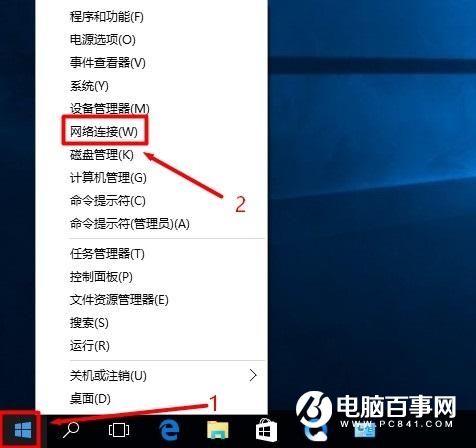
(2)、用鼠标右击“本地连接”——>选择“状态”打开。
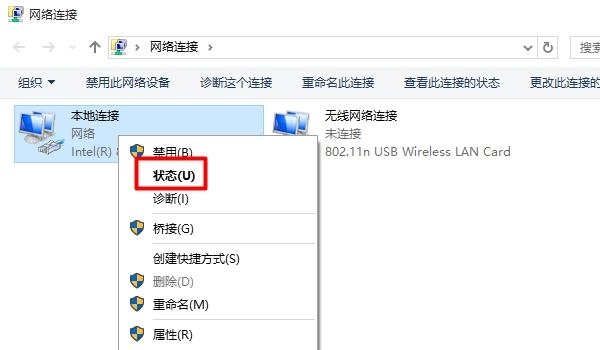
(3)、点击“详细信息”。
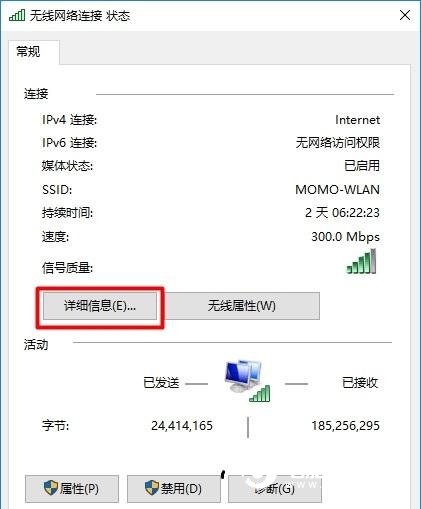
(4)、找到页面中的“IPv4 默认网关”选项,后面的IP地址,就是路由器目前真正的登录IP了。
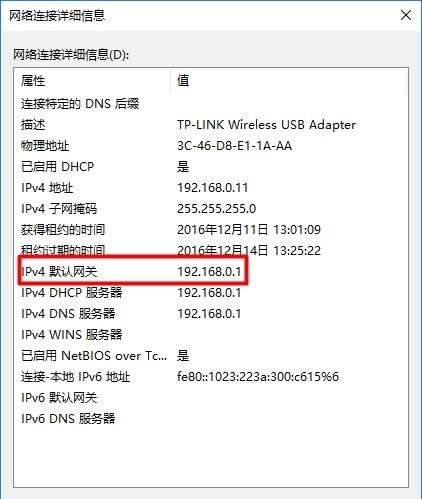
本例中192.168.0.1才是路由器的真正登录IP地址了。现在需要在浏览器中输入192.168.0.1,才能打开路由器的设置页面了。
3、重置路由器
有时候路由器会出现死机、不稳定等现象,也会导致打不开192.168.1.1登录界面。

如果你已经排查了前面所有的问题,还是打不开192.168.1.1页面,这时候可以重置路由器,然后再尝试。
重置方法:
长按路由器上网的复位按钮10秒以上的时间,就可以把路由器恢复出厂设置了。复位按钮一般在电源接口的旁边,下面标注有英文字母:RST、RESET、WPS/RESET、Default等等,请在自己路由器上注意查找。
相关教程:
以上就是路由器192.168.1.1打不开的原因与解决办法,平常遇到的各自路由器192.168.1.1打不开基本都离不开以上5种情况,希望本文对遇到类似问题的朋友有所帮助。




